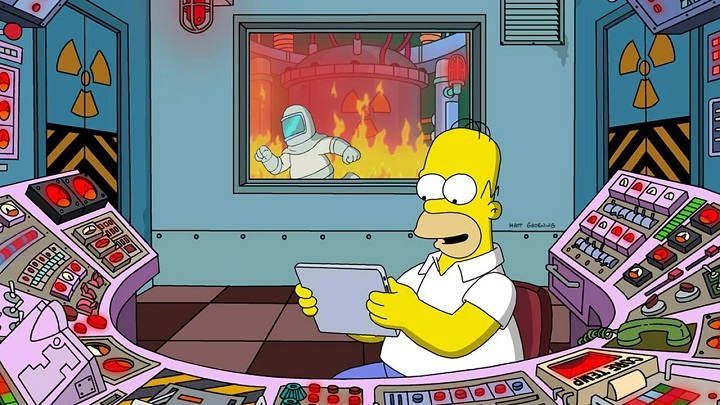G Suite ஆஃபீஸ் தொகுப்பு மைக்ரோசாஃப்ட் ஆபிஸுக்கு சிறந்த இலவச மாற்றுகளில் ஒன்றாகும். என்ற சொல் செயலி கூகிள் ஆவணங்கள் (அல்லது கூகிள் ஆவணங்கள், ஸ்பானிய மொழியில் அறியப்படுவது போல), எங்களிடம் இணைய இணைப்பு இருக்கும் வரை, எந்தச் சாதனத்திலிருந்தும் எந்த நேரத்திலும் உரைகளை எழுதும் ஒரு சிறந்த கருவியைக் குறிக்கிறது. மேலும் இவை அனைத்தும் கணினியில் எதையும் நிறுவ வேண்டிய அவசியம் இல்லாமல்.
தனிப்பட்ட முறையில், இது எனக்கு மிகவும் பிடித்த வலை பயன்பாடுகளில் ஒன்றாகும், இதற்கு நன்றி, கடந்த காலங்களில் எனது கணினியில் சிக்கல்கள் இருந்தபோது ஒன்றுக்கு மேற்பட்ட சந்தர்ப்பங்களில் நான் புதைகுழியில் இருந்து வெளியேற முடிந்தது. இருப்பினும், எழுத்துருக்களைப் பொறுத்தவரை, பலர் அதன் காரணமாக சற்று மட்டுப்படுத்தப்பட்டதாக உணர்கிறார்கள் சிறிய எண்ணிக்கையிலான எழுத்துருக்கள் உள்ளன பயன்பாட்டில்.
நமது கணினியில் நிறுவப்பட்ட எழுத்துருக்களை கூகுள் டாக்ஸில் பயன்படுத்தலாமா?
மாவுக்குள் நுழைவதற்கு முன், இந்த விஷயத்தை தெளிவுபடுத்துவது முக்கியம். இன்றுவரை, OTF அல்லது TTF வடிவத்தில் எழுத்துருக்களை கைமுறையாக நிறுவ Google டாக்ஸ் அனுமதிக்கவில்லை (அதாவது, எங்கள் கணினியில் ஏற்கனவே நிறுவிய வழக்கமான எழுத்துருக்கள்).
அதற்கு பதிலாக, Google டாக்ஸில் முன்பே நிறுவப்பட்ட மற்றும் இயல்பாகவே "மறைக்கப்பட்ட" Google எழுத்துருக்களை நாம் தடைநீக்க வேண்டும் அல்லது மூன்றாம் தரப்பினரால் உருவாக்கப்பட்ட நீட்டிப்பை நிறுவுவதன் மூலம் வெளிப்புற எழுத்துருக்களைப் பெற வேண்டும்.
முறை # 1: புதிய எழுத்துருக்களைத் திறக்க எழுத்துரு மெனுவைப் பயன்படுத்தவும்
கூகிளின் எழுத்துரு தேர்வுக்குழு அதன் கீழ்தோன்றும் மெனுவில் (சுமார் 30 வெவ்வேறு எழுத்துருக்கள்) குறிப்பிட்ட எண்ணிக்கையிலான எழுத்துருக்களை மட்டுமே வழங்குகிறது. மெனுவை விரிவுபடுத்துவதன் மூலம் பல கூடுதல் ஆதாரங்களைக் காணலாம் என்பது பலருக்குத் தெரியாது.
- ஏற்கனவே உள்ள ஆவணத்தைத் திறக்கவும் கூகிள் ஆவணங்கள் அல்லது புதிய ஒன்றை உருவாக்கவும்.
- கருவிப்பட்டியில், எழுத்துருக்கள் கீழ்தோன்றும் என்பதைக் கிளிக் செய்து, "" என்பதைத் தேர்ந்தெடுக்கவும்.மேலும் ஆதாரங்கள்”.

- இது நாம் அணுகக்கூடிய புதிய சாளரத்தைத் திறக்கும் கிடைக்கக்கூடிய ஆதாரங்களின் முழு பட்டியல் Google டாக்ஸில். நூற்றுக்கணக்கான எழுத்துருக்களை அவற்றின் நடை, புகழ், சேர்த்த தேதி போன்றவற்றுக்கு ஏற்ப வடிகட்ட முடியும்.
- நாம் சேர்க்க விரும்பும் ஆதாரங்கள் கிடைத்தவுடன், நாம் செய்ய வேண்டும் அவர்கள் மீது கிளிக் செய்யவும் அதனால் அவை தானாகவே எங்கள் ஆதாரங்களின் பட்டியலில் சேர்க்கப்படும் (வலது தொகுதி, "எனது ஆதாரங்கள்").
- முடிக்க, கிளிக் செய்யவும் "ஏற்க”சன்னலை மூட.

இப்போது, கருவிப்பட்டியில் எழுத்துரு மெனுவைக் காண்பித்தால், நாம் புதிதாகச் சேர்த்த புதிய எழுத்துருக்கள் ஏற்கனவே கிடைக்கின்றன, மேலும் சிக்கல்கள் இல்லாமல் ஆவணத்தின் வரைவில் பயன்படுத்தப்படலாம்.
முறை # 2: செருகுநிரலை நிறுவுவதன் மூலம் புதிய எழுத்துருக்களை Google டாக்ஸில் சேர்க்கவும்
கூகுள் வழங்கும் எழுத்துருக்கள் போதுமானதாக இல்லை என்றால், கிடைக்கக்கூடிய எழுத்துருக்களின் எண்ணிக்கையை அதிகரிக்க ஒரு நிரப்பு அல்லது "ஆட்-ஆன்"ஐயும் பயன்படுத்தலாம். எக்ஸ்டென்சிஸ் எழுத்துருக்கள் என்பது Google டாக்ஸிற்கான ஒரு செருகுநிரலாகும் 900 க்கும் மேற்பட்ட புதிய எழுத்துருக்களை சேர்க்க அனுமதிக்கிறது. அதன் நிறுவல் மிகவும் எளிது.
- கூகுள் டாக்ஸில், மேல் மெனுவில் "செருகுநிரல்கள் -> செருகுநிரல்களைப் பதிவிறக்கவும்”.

- பின்னர் G Suite Marketplace க்கு திருப்பி விடப்படுவோம். எழுதுகிறார்"விரிவாக்க எழுத்துருக்கள்”தேடுபொறியில் நீங்கள் மேல் பகுதியில் பார்த்து என்டர் அழுத்தவும்.

- நாம் பெயரை சரியாக உச்சரித்திருந்தால், தேடல் முடிவுகளில் செருகுநிரலைக் காண்போம். அதைக் கிளிக் செய்து, தயாரிப்பு தாளில் நீல பொத்தானைக் கிளிக் செய்க "நிறுவு”.
- அனைத்து எச்சரிக்கை செய்திகளையும் ஏற்று, நிறுவலை முடிக்க கோரப்பட்ட அனுமதிகளை வழங்கவும்.

எக்ஸ்டென்சிஸ் எழுத்துரு எழுத்துருக்களை எவ்வாறு பயன்படுத்துவது
மற்ற கூகுள் டாக்ஸ் எழுத்துருக்களைப் போலல்லாமல், எக்ஸ்டென்சிஸ் உடன் எழுத்துருவை மாற்றுவதற்கு முன் ஏற்கனவே எழுதப்பட்ட உரையை வைத்திருக்க வேண்டியது அவசியம். அதாவது, முதலில் நாம் உரையை எழுத வேண்டும், பின்னர் இயல்புநிலை எழுத்துருவை மாற்ற எக்ஸ்டென்சிஸ் செருகுநிரலைப் பயன்படுத்த வேண்டும்.
- புதிய எழுத்துருவைப் பயன்படுத்த விரும்பும் முழு ஆவணத்தையும் அல்லது உரையின் பகுதியையும் தேர்ந்தெடுக்கவும்.
- மேல் மெனுவிலிருந்து "க்கு செல்லவும்செருகுநிரல்கள் -> விரிவாக்க எழுத்துருக்கள் -> தொடக்கம்”.

- இந்த செயல் ஒரு பக்க பேனலைத் திறக்கும், அங்கு எக்ஸ்டென்சிஸ் மூலம் கிடைக்கும் அனைத்து வெளிப்புற மூலங்களையும் நாம் தேர்ந்தெடுக்கலாம்.
- உங்களுக்கு விருப்பமான எழுத்துருவைக் கிளிக் செய்யவும், அது தேர்ந்தெடுக்கப்பட்ட உரையில் பயன்படுத்தப்படும். சீராக்கி பயன்படுத்தவும்"அளவு”எழுத்துரு அளவை அதிகரிக்க அல்லது குறைக்க.

புதிய எழுத்துருவைப் பயன்படுத்தியவுடன், மீதமுள்ள ஆவணத்திற்கு அதே எழுத்துருவைப் பயன்படுத்தலாம்.
தனிப்பயன் எழுத்துருவை இயல்புநிலையாக அமைப்பது எப்படி
இந்தப் புதிய எழுத்துருக்கள் அனைத்தும் எங்களிடம் இருப்பதால், Google டாக்ஸில் இயல்பாக ஒதுக்கப்பட்ட எழுத்துருவை மாற்ற விரும்பலாம். ஒவ்வொரு முறையும் ஒரு புதிய ஆவணத்தை உருவாக்கும் போது எழுத்துருவை மாற்றுவதில் இருந்து நம்மைக் காப்பாற்றிக் கொள்கிறோம்.
- இனிமேல் நீங்கள் பயன்படுத்த விரும்பும் எழுத்துரு உள்ள உரையின் ஒரு பகுதியைத் தேர்ந்தெடுக்கவும்.
- கிளிக் செய்யவும்"வடிவம் -> பத்தி பாங்குகள் -> இயல்பான உரை ->பொருந்தும் வகையில் இயல்பான உரையைப் புதுப்பிக்கவும்”.

- உரை இன்னும் தேர்ந்தெடுக்கப்பட்டிருப்பதை உறுதிசெய்யவும். இப்போது செல்க"வடிவம் -> பத்தி பாங்குகள் -> விருப்பங்கள் ->எனது இயல்புநிலை பாணியாக சேமி”.
இந்த வழியில், Google டாக்ஸ் அனைத்து ஆவணங்களுக்கும் தேர்ந்தெடுக்கப்பட்ட எழுத்துருவை இயல்புநிலை எழுத்துருவாகப் பயன்படுத்தும். எந்த நேரத்திலும் நாம் திரும்பிச் செல்ல விரும்பினால், "" என்பதிலிருந்து விருப்பங்களை மீட்டமைக்க வேண்டும்.வடிவம் -> பத்தி பாங்குகள் -> விருப்பங்கள் ->பாணிகளை மீட்டமைக்கவும்”.
உங்களிடம் உள்ளது தந்தி நிறுவப்பட்ட? ஒவ்வொரு நாளின் சிறந்த இடுகையைப் பெறுங்கள் எங்கள் சேனல். அல்லது நீங்கள் விரும்பினால், எங்களிடமிருந்து அனைத்தையும் கண்டுபிடிக்கவும் முகநூல் பக்கம்.